VPN Konfiguriranje v Linuxu

- 4914
- 89
- Clarence Cole
Navidezna omrežja, ki temeljijo na tehnologijah VPN, se uporabljajo v različne namene in danes pri uporabi javnih povezav ne zagotavljajo samo gradnje podjetniških omrežij ali zaščite, temveč tudi dostop do interneta. Poleg tega, zahvaljujoč VPN -ju obisk spletnih virov, ki zaobidejo blokiranje, hkrati pa ohranjajo zasebnost, kar je pred kratkim najbolj skrbelo uporabnike. Postopek nastavitve VPN za vsak sistem ima svoje značilnosti in ga je mogoče izvesti v različnih različicah. Glede na številne dejavnike, vključno z namenom in vrsto gradnje omrežja, obstaja več načinov za izvajanje tehnologije. Razmislili bomo o tem, kako je VPN nastavljen na Linuxu, in tudi pojasnili, zakaj je ta povezava uporabna.

Tehnika povezave VPN v Linuxu.
Kaj je VPN in zakaj je to potrebno
Za začetek bomo ugotovili, kaj je virtualno zasebno omrežje (virtualno zasebno omrežje) in kako je uporabna ta vrsta tehnologije. Zahvaljujoč VPN lahko poljubno število naprav združite v zasebno omrežje in zagotovite varen kanal za prenos podatkov. Torej, s to vrsto povezave, lahko uporabniki ohranijo zasebnost na internetu in ne skrbijo za varnost podatkov, tudi pri delu v omrežjih s splošnim dostopom. Povezovanje z VPN se izogne prestrezanju informacij napadalcev, saj je pot izmenjave paketov zanesljivo zaščitena s šifriranjem in preverjanjem overjanja uporabnikov. Podatki so šifrirani na strani pošiljatelja in sledijo komunikacijskemu kanalu v šifrirani obliki in dešifrirani že na prejemnikovi napravi, medtem ko oba vključujeta skupni ključ za dostop. Z uporabo VPN je mogoče ustvariti zanesljivo omrežje nad nezanesljivimi (običajno internet). Uporabniška povezava se ne izvede neposredno, ampak s strežnikom, povezanim z notranjem ali zunanjem omrežju. To zagotavlja zasebnost na internetu, saj bodo v tem primeru spletni viri vidni na strežniku IP, na katerega je odjemalec povezan. Strežnik bo zahteval prehod postopka identifikacije in tudi overjanje tudi po pooblastilu uporabnika je mogoče sodelovati z omrežjem. Najpogosteje se VPN uporablja v naslednjih primerih:
- Internetna povezava s pomočjo VPN pogosto uporabljajo ponudniki mestnih omrežij, pa tudi v podjetjih. Plus te metode izvajanja je varnost komunikacijskega kanala, saj je mogoče konfigurirati različne varnostne korake. To je zagotovljeno tako, da nastavite eno omrežje nad drugo in dostop do interneta prek dveh različnih omrežij.
- Znotraj korporativnega omrežja. Združenje v eno omrežje vam omogoča, da dobite varen dostop do omrežja, koliko zaposlenih do računalnikov, ne glede na njihovo lokacijo in odstranitev s strežnika.
- Kombinacija komponent korporativnega omrežja. Uporaba VPN za zagotovitev interakcije različnih delov podjetja je mogoče organizirati dostop do njih do določenih virov skupnega omrežja zanje.
Izvajanje tehnologije je na voljo za različne naprave, katerih delovanje podpira možnost ali obstaja odjemalec VPN, ki lahko izvaja vrata s pomočjo TCP/IP v virtualnem omrežju. Uporabnik lahko neodvisno izvaja vsa nastavitvena dejanja. Potreba po tem sploh ne nastane zaradi zaobljevanja regionalnih ključavnic, ker za to ne morete konfigurirati VPN v računalniku (za obisk blokiranih virov, je dovolj namestitve tretje osebe, namestitve posebne širitve za posebno širitev za brskalniki ali uporaba vgrajene funkcionalnosti opazovalca). Nastavitev VPN na računalniku ali prenosniku je pogosto potrebna, če se ponudnik spremeni za konfiguriranje dostopa do interneta. Nastavitev VPN pod Linuxom ima svoje posebne značilnosti glede na vsestranskost OS, vendar načelo ostaja enako.
Nastavitev dela strežnika v Linuxu
Razmislite o ustvarjanju strežnika PPTP VPN na platformi Ubuntu Server. Z Linuxom je enostavno razširiti strežnik in to lahko storite tudi na šibki napravi. VPN s PPTP je najbolj enostaven, saj za izvedbo ni treba namestiti potrdil za stranke, pristnosti pa se izvede zaradi vnosa imena in gesla. Najprej morate namestiti pakete:
Sudo apt-get namestite pptpd
Ko so nameščeni paketi VPN PPTP, morate konfigurirati strežnik. Če želite nastaviti območje naslovov in izvesti druge glavne nastavitve, odprite datoteko /etc /pptpdd.Conf (urejeno s pravicami skrbnikov):
Nano /etc /pptpd.Konf
Za porazdelitev več kot sto povezav naenkrat najdemo povezave. O tem parametru je treba poročati, po katerem v tej vrstici navedemo potrebno vrednost števila povezav. Če želite poslati pakete za oddajanje VPN, boste morali rešiti parameter Bcrelay. Nato pojdite na konec datoteke, kjer smo nastavili naslov. Dodajte naslov strežnika v omrežje VPN:
LocalIP 10.0.0.1
Naslov naslovov za distribucijo kupcem (takoj dodelimo z nekaj marže, saj ne bo deloval za povečanje količine, ne da bi ponovno zagnali PPTPD):
Remoteip 10.0.0.20-200
Če imate več zunanjih IP -jev, lahko določite, kateri od njih poslušajo vmesnike dohodnega PPTP:
Poslušajte zunanji IP
Parameter hitrosti vam omogoča, da nastavite hitrost povezave (bit/s). Shranite in zaprite datoteko. Preostale parametre je mogoče konfigurirati v/etc/ppp/pptpd-točke:
Sudo nano/etc/ppp/pptpd-opcije
V sektorju #encrypcije, ki je odgovoren za šifriranje, je treba poročati o črtah, ki prepovedujejo uporabo zastarelih in nevarnih metod overjanja:
Odpadki-pap
Odpadki
Odpadki-massChap
Vključena mora biti možnost Proxyarp, odgovorna je za vklop podpore proxy ARP strežnika. Možnost zaklepanja vam omogoča, da dovolite (za to komentiramo) ali prepoved (za to bomo poročali) uporabniškemu več povezav. Shranite in zaprite datoteko. Nastavitev strežnika je zaključena, vendar za ustvarjanje strank naredite ustrezne vnose v/etc/ppp/chap-secrets:
Sudo nano/etc/ppp/chap-secrets
Izgledajo kaj takega:
uporabniško ime1 *geslo12345 *
Uporabniško ime2 10.10.12.11 geslo345*
uporabniško ime3 * geslo787 10.10.enajst.21
Za vsakega uporabnika predpisujemo njegovo ime, geslo, oddaljeni in lokalni IP in delimo ključ ključa. Predpišemo oddaljeni naslov, če ima odjemalec statičen IP in je podvržen uporabi takega izključno, sicer je zaželeno postaviti zvezde, tako da se povezava zagotovo izvede. Lokalni naslov je naveden, ko je uporabnik dodeljen istemu IP v omrežju VPN. V primeru, za odjemalca, v prvi različici se povezava izvede iz katerega koli zunanjega IP -ja, prva dostopna je lokalna. V drugem primeru bo dodeljen prvi dostopni, vendar so povezave izvedene le iz določenega naslova. V tretjem se lahko povežete z omrežjem iz katerega koli naslova, medtem ko bo lokalni izdan tisti, ki smo ga napisali. Nastavitev dela strežnika VPN PPTP je zaključena, znova zaženite:
SUDO SERVICE PPTPD znova zaženite
Sama naprava ne potrebuje ponovnega zagona.
Nastavitev kupcev VPN
Del strežnika VPN lahko prilagodite v katerem koli OS, vendar bomo konfigurirali na Ubunti. Na splošno bo povezava delovala tudi s privzetimi parametri, vendar je bolje določiti vrsto povezave in izvesti nekatere druge nastavitve. Namestitev VPN na Ubuntu vključuje naslednja dejanja:
- V meniju "Sistem" gremo na "parametri" in izberemo "omrežne povezave".
- Izberite vrsto povezave "Protokol tunela PPTP".
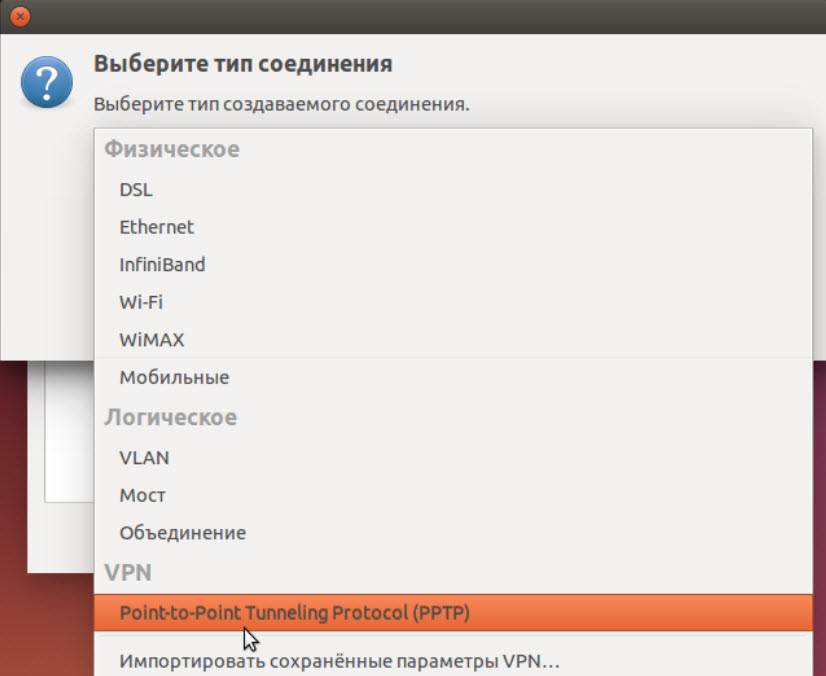
- Dodelimo ime ali pustimo ime, kot je določeno.
- V polju "Gateway" poganjamo zunanji IP strežnik, predpišemo ime in geslo (na desni strani polja za geslo obstaja možnost, da ga shranite za tega uporabnika).
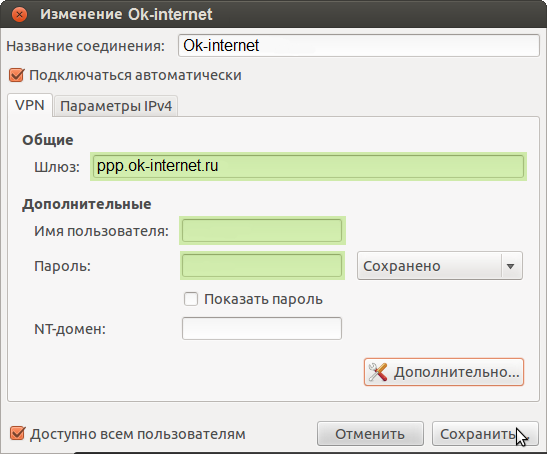
- Kliknite "Dodatno" in v novem oknu postavimo zastavo nasproti postavke "Use MPPE Encrypcije" (to je predpogoj za komunikacijo s strežnikom).
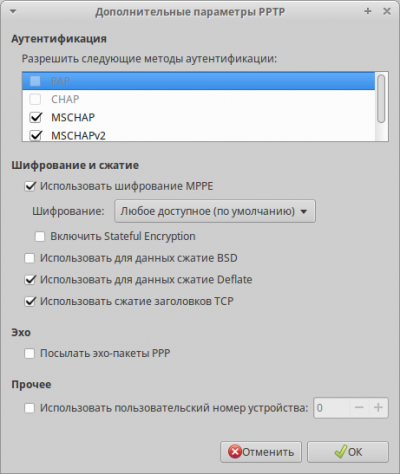
- Zdaj smo zataknili okna in se povezali s svojim strežnikom.
Nastavitev omrežja VPN za Linux je zaključena, naprave pa je mogoče povezati lokalno, a za vstop v internet prek VPN -a boste morali izvesti še nekaj nastavitev.
Uglaševanje za dostop do interneta prek VPN
Ko smo ugotovili lokalno omrežje, začnemo konfigurirati povezavo z internetom. Za povezavo v terminalu predpisujemo naslednje ukaze:
iptables -t nat -a postrouting -o eth0 -s 10.0.0.1/24 -J Masquarade
iptables -a naprej -s 10.0.0.1/24 -J Sprejmi
iptables -a naprej -d 10.0.0.1/24 -J Sprejmi
Pod 10.0.0.1/24 je mišljen lokalni IP strežnik in omrežna maska. Vztrajamo:
iptables-save
In potrjujemo nove parametre:
Iptables-apply
Zdaj na Linuxu obstaja možnost, da se z VPN povežete z internetom, na voljo pa so tudi preostale prednosti dela z virtualnim omrežjem. Obiščeni viri bodo videli zunanji naslov strežnika, ki bo določil zasebnost, povezava pa bo zanesljivo zaščitena pred napadi hekerjev in zagotovila varnost prenosa podatkov.
- « Popravek napake je šlo nekaj narobe, poskusite znova zagnati izkušnjo GeForce
- Izbris iskalne vrstice v sistemu Windows 10 »

